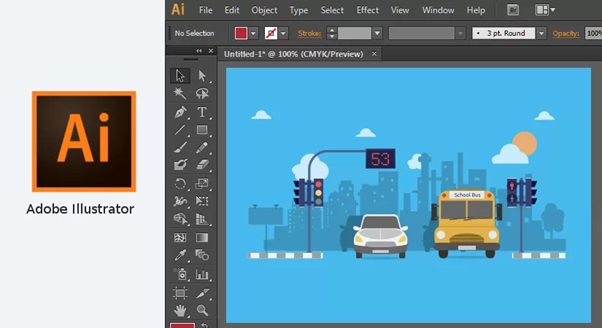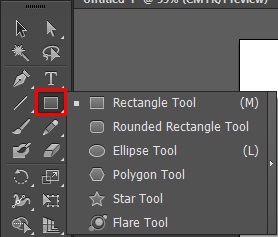Anh(chị) muốn vẽ lại những hình ảnh yêu thích nhưng lại gặp khó khăn trong việc sử dụng công cụ? Vẽ đi vẽ lại nhưng nét không được nuột nà cho lắm? Trong phần tự học AI thuộc blog hỗ trợ dưới dây, mình sẽ hướng dẫn anh(chị) cách vẽ lại logo bằng illustrator, để từ đó mọi người có thể áp dụng vẽ lại hình ảnh của riêng mình nhé.
Xem Nhanh Mục Lục
Tác dụng của việc vẽ lại logo bằng AI
Nếu nói phần mềm adobe illustrator là một công cụ mạnh mẽ giúp cho anh chị có thêm hỗ trợ khi muốn thiết kế một sản phẩm nào đó mà đối với những người tự học phần mềm này tại nhà thì việc vẽ lại logo của những nhãn hàng giúp cho mọi người có thể luyện tay nghề cũng như làm quen với các công cụ trên AI.
Trên thực tế thì việc vẽ lại các logo không chỉ áp dụng đối với những người học online mà trên ghế nhà trường các thầy cô cũng thường giao đến học sinh, sinh viên của mình các bài tập liên quan nhằm giúp các bạn ý có thể làm quen tốt nhất. Ở trong phần dưới đây thì mình xin được chia sẻ một ví dụ minh họa cũng nhằm hướng dẫn những ai đang muốn vẽ lại logo bằng illustrator nhé (ở đây mình sử dụng logo của twitter)
Hướng dẫn cách vẽ lại logo bằng illustrator
Bước 1: Mở giao diện làm việc của illustrator và tạo một trang làm việc mới bằng cách vào File => New.
Bước 2: Chèn logo vào AI bằng cách vào File => Open hoặc nhấn tổ hợp Ctrl +O trên bàn phím. Ngoài ra, bạn có thể copy ảnh trực tiếp từ bên ngoài và copy vào phần làm việc trong illustrator.
Trong bài này mình sẽ hướng dẫn các bạn vẽ logo của twitter.

Bước 3: Cố định ảnh.
Vì sao phải cố định ảnh lại? Trong quá trình vẽ, chúng ta cần co kéo ảnh, di chuyển màn hình nhiều lần để vẽ, vì vậy mà ảnh cứ bị trật ra khỏi nét vẽ trước đó, làm cho việc đồ lại rất vất vả và tốn thời gian.
Bước đầu, anh(chị) chọn biểu tượng layer bên thanh công cụ phải hoặc nhấn F7 trên bàn phím để kích hoạt công cụ. Tiếp đó, anh(chị) tạo 1 layer mới bằng cách ấn chọn biểu tượng mà mũi tên chỉ, sau đó ấn vào ô cạnh layer 1 để khóa lại. Cuối cùng chọn layer 2 bên trên để vẽ.

Bước 4: Vẽ lại Logo
Anh(chị) chọn biểu tượng công cụ pen tool ![]() trên thanh công cụ hoặc ấn P để kích hoạt.
trên thanh công cụ hoặc ấn P để kích hoạt.

Chọn hai ô giống như hình dưới nếu anh(chị) muốn bỏ màu khi vẽ.
Trong lúc vẽ, có những phần chi tiết cần phóng to, thu nhỏ anh(chị) có thể áp dụng các phím tắt sau:
- Ctrl + : Phóng to trang giấy.
- Ctrl – : Thu nhỏ trang giấy.
- Ctrl 0 : Trang giấy vừa đủ trên màn hình.
- Dấu cách: Dùng để di chuyển trang giấy.
Sau đây mình sẽ hướng dẫn từng bước vẽ:


Tiếp tục như vậy đến khi kết thúc việc vẽ mỏ chim.


Cứ tiếp tục như vậy cho đến khi hoàn thành việc vẽ cánh.


Bước 5: Xem kết quả.
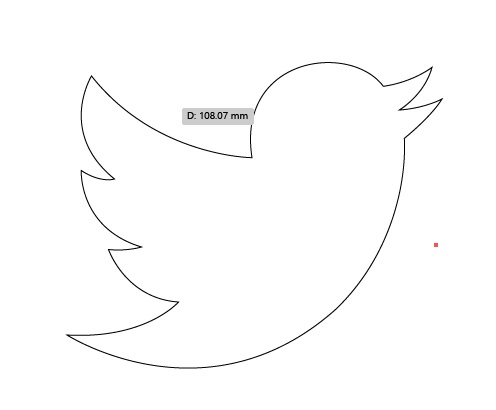
Qua phần hướng dẫn của mình, anh(chị) có thể tìm một số logo khác để luyện tập thêm. Mình có một vài lưu ý nhỏ để việc thực hành tiến bộ nhanh hơn:
- Không nên sử dụng quá nhiều điểm neo trên 1 đường cong.
- Xác định rõ đường cong và mạnh dạn vẽ những đường cong lớn.
- Nếu sau khi vẽ xong đường vẫn k nuột, anh(chị) có thể sử dụng công cụ smooth tool (có tác dụng làm nuột nà các đường).

Mình đã chia sẻ đến anh(chị) xong các bước hướng dẫn giúp vẽ lại logo twitter bằng phần mềm adobe illustrator qua chuyên mục tự học AI thuộc website blog hỗ trợ rồi đó. Nếu như có bất cứ thắc mắc hay cần hỗ trợ nào liên quan đến vấn đề này thì hãy để comment xuống phần bên dưới nhé
Tổng kết
Trên đây là những chia sẻ của mình về cách để vẽ lại logo trên AI, các anh chị nào muốn tay nghề của mình tốt hơn thì nên sử dụng nhiều mẫu logo của nhiều hãng khác nhau theo hình thức từ dễ đến khó, nó sẽ giúp ích rất nhiều cho mọi người trên con được học tập phần mềm này.